- Adquisitivo un nuevo juego o crédito en Vapor, el mas popularordenador personal juego de azar Tienda puede resultar en un error si intentas utilizandoPayPal como un pago opción.
- Nuestra guía le mostrará cómo resolver este problema iniciando sesión en Steam a través de su navegador personal y comprando su juego o DLC desde allí.
- Tenemos un dedicado Página de Steam con todo tipo de guías y procedimientos relacionados con la popular plataforma de juegos.
- Para obtener más artículos sobre Windows 10, puede consultar nuestro Centro de solución de problemas de Windows, que alberga nuestras guías más prácticas.

- Limitador de CPU, RAM y red con hot tab killer
- Integrado con Twitch, Discord, Instagram, Twitter y Messengers directamente
- Controles de sonido integrados y música personalizada
- Temas de color personalizados por Razer Chroma y forzar páginas oscuras
- VPN gratuito y bloqueador de anuncios
- Descarga Opera GX
Los usuarios del cliente de juegos Steam para PC en Windows 10 pueden tener algunos problemas al intentar comprar juegos a través de PayPal. Este problema generalmente se debe al caché de su cliente Steam.
Si selecciona PayPal como método de pago para su juego o DLC, aparecerá el siguiente mensaje de error:
Tu compra no se ha completado. El procesador de pagos ha informado de una falla en la autorización. Seleccione un método de pago diferente.
¿Cómo soluciono el error de compra de PayPal en Steam?
1. Use Steam en su navegador para la compra de PayPal
- En ocasiones, es posible que el cliente de Steam no funcione correctamente para las compras de PayPal.
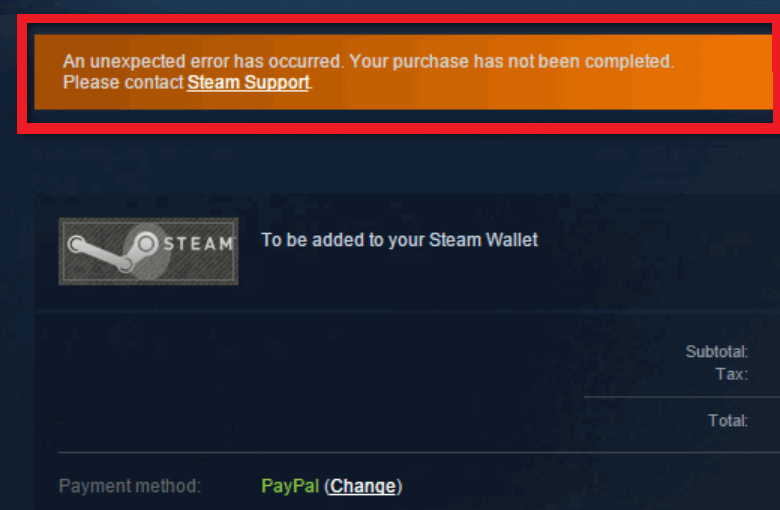
- Para solucionar este problema, cierre su cliente Steam dirigiéndose al icono de Steam en su Barra de tareas, luego haciendo clic derecho en Salida
- A continuación, abra el navegador de Internet de su elección, luego diríjase a Sitio web de la tienda Steam
- Inicie sesión en Steam, luego agregue su artículo al carrito de compras y diríjase al método de pago
- Seleccione Paypaly haga clic en Continuar. Inicie sesión a través del sitio web de PayPal y autorice el pago
- Su pago ahora debería pasar
- Vuelve a abrir tu cliente Steam para descargar el juego o DLC que compraste
2. Desvincula la cuenta PayPal de tu cliente Steam
- Abre tu navegador y dirígete al sitio web de la Tienda Steam.
- Dirígete a la esquina superior derecha, haz clic en el nombre de tu cuenta y elige detalles de la cuenta
- Debajo Tienda y compra sección, puede desvincular su cuenta PayPal haciendo clic en el Borrar botón
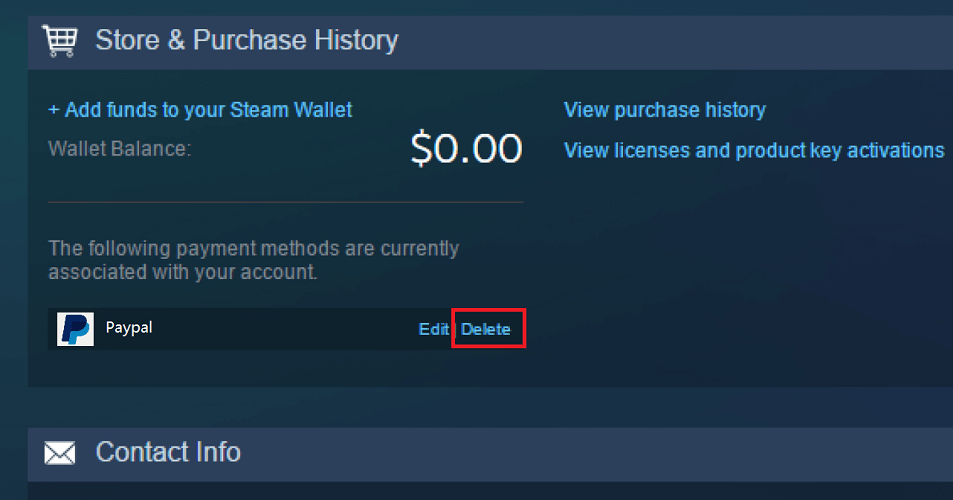
- Dirígete a Steam Store y compra tu artículo nuevamente
- Asegúrate de eso Guardar mi preferencia de pago no está marcado
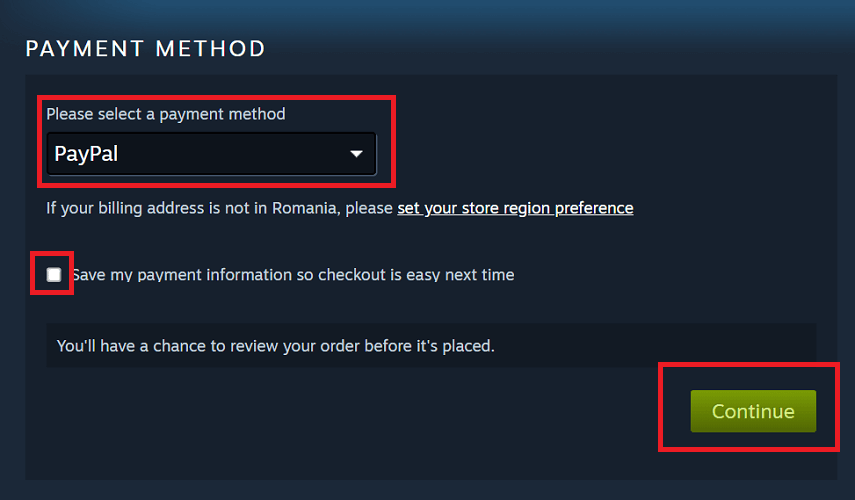
- Su compra ahora debería completarse con éxito
3. Borre la caché y las cookies de su navegador Steam
- Dirígete a la esquina superior izquierda de tu cliente Steam y selecciona Vapor
- Haga clic en Ajustes, luego ve a Navegador web
- Haga clic en Eliminar la caché del navegador web y Eliminar todas las cookies del navegador opciones
- Vuelve a intentar tu compra de Steam con PayPal
4. Es posible que los servidores de Steam estén inactivos
A veces, es posible que el pago no funcione debido a que los servidores de Steam no funcionan temporalmente. Para comprobar esto, siga este enlace para ver el estado actual de los servidores de Steam. Si algunos servidores están realmente inactivos, deberá esperar hasta que se solucione el problema.
Una vez que verifique nuevamente y los servidores vuelvan a la normalidad, simplemente diríjase a Steam Store nuevamente para realizar su compra a través de PayPal.
Preguntas frecuentes
Abra su cliente Steam, luego diríjase a la esquina superior derecha de su cliente, haga clic en el nombre de su perfil y seleccione detalles de la cuenta. Elegir la Agrega fondos a tu Steam Wallet opción para agregar fondos a su cuenta de Steam.
Dirígete a la página de soporte de Steam y elige Compras, luego seleccione el juego o DLC que desea reembolsar. Primero, elige Quisiera un reembolso, y entonces Me gustaría solicitar un reembolso.. Luego, se le pedirá que se le reembolse a su Steam Wallet o a su cuenta PayPal.
Los reembolsos de Steam se pueden enviar de vuelta a su cuenta de PayPal original oa su Steam Wallet en su cuenta. Esto también incluye cualquier Regalos de Steam que puede haber reembolsado.


